Python+selenium 实现自动上传并发布大风号短视频实例演示
Posted 挣扎的蓝藻
tags:
篇首语:本文由小常识网(cha138.com)小编为大家整理,主要介绍了Python+selenium 实现自动上传并发布大风号短视频实例演示相关的知识,希望对你有一定的参考价值。
导读:
本系列依次介绍目前主流的短视频平台(抖音、快手、B站、微视、小红书、好看视频、西瓜视频、视频号、搜狐视频等)的短视频自动发布,希望帮助大家更方便、高效的来进行自媒体的创作与管理。
【本文介绍的是大风号的短视频自动发布】
- - - -系列文章- - - -
Python+selenium 自媒体自动化 - 实现自动投稿、自动发布哔哩哔哩 B 站短视频实例演示
Python+selenium 自媒体自动化 - 实现自动上传并发布微视短视频实例演示
Python+selenium 自媒体自动化 - 实现自动上传并发布搜狐号短视频实例演示
Python+selenium 自媒体自动化 - 实现自动上传并发布一点号短视频实例演示
Python+selenium 自媒体自动化 - 实现自动上传并发布快手短视频实例演示
Python+selenium 自媒体自动化 - 实现自动上传并发布抖音短视频实例演示
Python+selenium 自媒体自动化 - 实现自动上传并发布好看短视频实例演示
Python+selenium 自媒体自动化 - 实现自动上传并发布微信视频号视频实例演示
Python+selenium 自媒体自动化 - 实现自动上传并发布西瓜视频实例演示
Python+selenium 自媒体自动化 - 实现自动上传并发布小红书号短视频实例演示
第一章:效果展示
① 效果展示
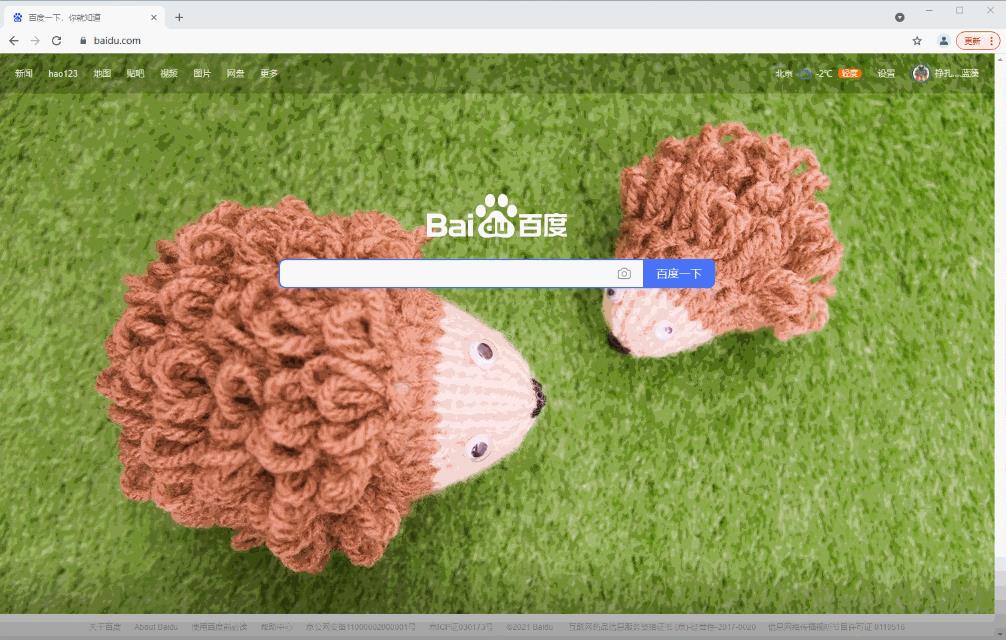
② 素材展示
一个为视频,另一个为像素大小不小于视频的封面。
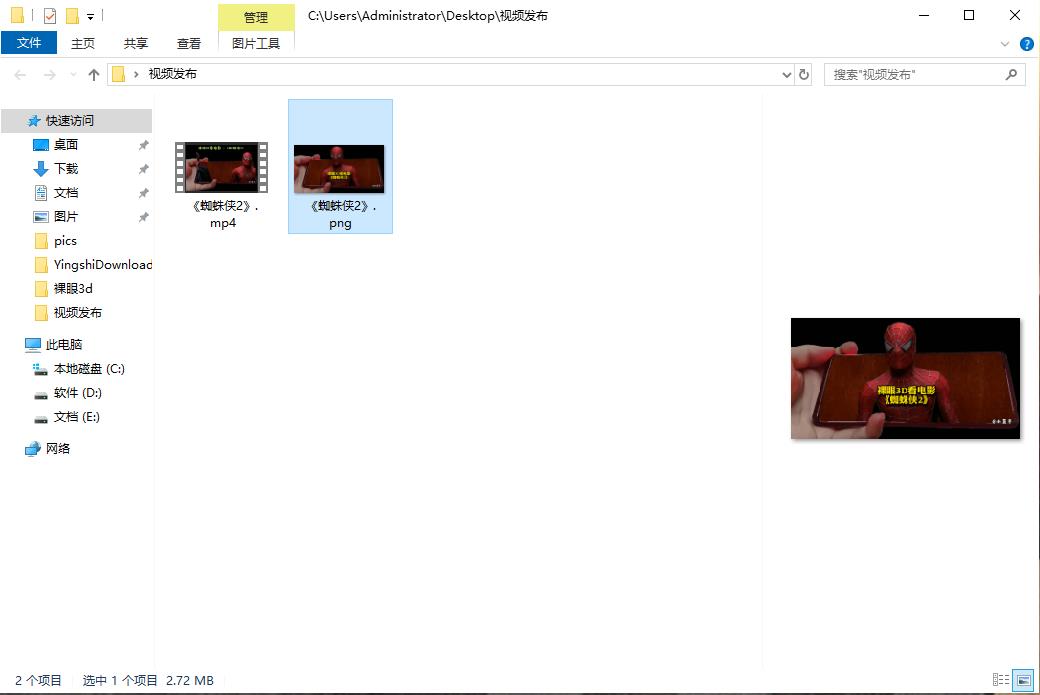
第二章:实现过程
① 调用已启用的浏览器
通过调用已启用的浏览器,可以实现直接跳过每次的登录过程。
使用方法可以查看:
Python+selenium 自动化 - 操作已启用的 chrome 浏览器实例演示,chrome 启用调试端口方法
from selenium import webdriver
options = webdriver.ChromeOptions()
options.add_experimental_option("debuggerAddress", "127.0.0.1:5003")
driver = webdriver.Chrome(options = options)
② 上传视频和封面
上传功能的使用方法可以查看:
Python+selenium 自动化 - 实现自动导入、上传外部文件实例演示
# 上传视频
driver.find_element_by_xpath('//input[@type="file"]').send_keys(path_mp4)
# 等待视频上传完成
while True:
time.sleep(3)
try:
driver.find_element_by_xpath('//*[contains(text(),"完成100%")]')
break;
except Exception as e:
print("视频还在上传中···")
print("视频已上传完成!")
# 添加封面
time.sleep(1)
driver.find_element_by_xpath('//*[@title="点击选择封面"]').click()
time.sleep(1)
driver.find_element_by_xpath('//*[text()="添加封面"]//input[@type="file"]').send_keys(path_cover)
time.sleep(3)
driver.find_element_by_xpath('//*[text()="确定"]').click()
③ 完整源码展示
import selenium
from selenium import webdriver
import pathlib
import time
from selenium.webdriver.common.keys import Keys
# 基本信息
# 视频存放路径
catalog_mp4 = r"C:\\Users\\Administrator\\Desktop\\视频发布"
# 视频描述
describe = "裸眼3D看蜘蛛侠 #搞笑 #电影 #视觉震撼"
time.sleep(10)
options = webdriver.ChromeOptions()
options.add_experimental_option("debuggerAddress", "127.0.0.1:5003")
driver = webdriver.Chrome(options = options)
path = pathlib.Path(catalog_mp4)
# 视频地址获取
path_mp4 = ""
for i in path.iterdir():
if(".mp4" in str(i)):
path_mp4 = str(i);
break;
if(path_mp4 != ""):
print("检查到视频路径:" + path_mp4)
else:
print("未检查到视频路径,程序终止!")
exit()
# 封面地址获取
path_cover = ""
for i in path.iterdir():
if(".png" in str(i) or ".jpg" in str(i)):
path_cover = str(i);
break;
if(path_cover != ""):
print("检查到封面路径:" + path_cover)
else:
print("未检查到封面路径,程序终止!")
exit()
def publish_dafenghao():
'''
作用:发布大风号短视频
'''
# 进入创作者页面,并上传视频
driver.get("https://mp.ifeng.com/publish/video")
time.sleep(2)
driver.find_element_by_xpath('//input[@type="file"]').send_keys(path_mp4)
# 等待视频上传完成
while True:
time.sleep(3)
try:
driver.find_element_by_xpath('//*[contains(text(),"完成100%")]')
break;
except Exception as e:
print("视频还在上传中···")
print("视频已上传完成!")
# 输入标题
driver.find_element_by_xpath('//input[@id="video-title"]').clear()
time.sleep(2)
driver.find_element_by_xpath('//input[@id="video-title"]').send_keys(describe)
# 输入描述信息
time.sleep(1)
driver.find_element_by_xpath('//textarea').clear()
time.sleep(2)
driver.find_element_by_xpath('//textarea').send_keys(describe)
# 输入标签
time.sleep(1)
driver.find_element_by_xpath('//*[contains(@class,"tags")]').click()
time.sleep(2)
driver.find_element_by_xpath('//*[@id="taginput"]').send_keys("视觉震撼")
# 添加封面
time.sleep(1)
driver.find_element_by_xpath('//*[@title="点击选择封面"]').click()
time.sleep(1)
driver.find_element_by_xpath('//*[text()="添加封面"]//input[@type="file"]').send_keys(path_cover)
time.sleep(3)
driver.find_element_by_xpath('//*[text()="确定"]').click()
## 选择分类
# time.sleep(1)
# driver.find_element_by_xpath('//*[contains(@class,"videoChannel")]/*//*[contains(@class,"arrow")]')
# time.sleep(1)
# driver.find_element_by_xpath('//*[contains(@class,"videoChannel")]/*//li[contains(text(),"搞笑")]')
# time.sleep(1)
# driver.find_element_by_xpath('//*[contains(@class,"videoChannel")]/*[2]//*[contains(@class,"arrow")]').click()
# time.sleep(1)
# driver.find_element_by_xpath('//*[contains(@class,"videoChannel")]/*[2]//li[contains(text(),"搞笑")]').click()
## 人工进行检查并发布
# time.sleep(3)
# # 点击发布
# driver.find_element_by_xpath('//*[text()="发布"]').click()
# 开始执行视频发布
publish_dafenghao()
喜欢的点个赞❤吧!
以上是关于Python+selenium 实现自动上传并发布大风号短视频实例演示的主要内容,如果未能解决你的问题,请参考以下文章
Python+selenium 实现自动上传并发布快手短视频实例演示
Python+selenium 实现自动上传并发布快手短视频实例演示
Python+selenium 实现自动上传并发布好看短视频实例演示
Python+selenium 实现自动上传并发布小红书号短视频实例演示